Rufus启动盘制作工具是一款小巧强大的U盘引导启动工具,拥有一些独特功能,比如移除限制、跳过Win11的TPM检测等,如果你刻录的是Win11系统,它还会弹出一个窗口。你能设置跳过TPM检测限制、强制创建本地账户、禁止数据收集等。据官方宣称,Rufus制作USB启动盘,速度比同类型软件大约能快2倍。而且它对各种主流操作系统的兼容性极佳!是无制作各种系统的U盘启动盘工具首选。
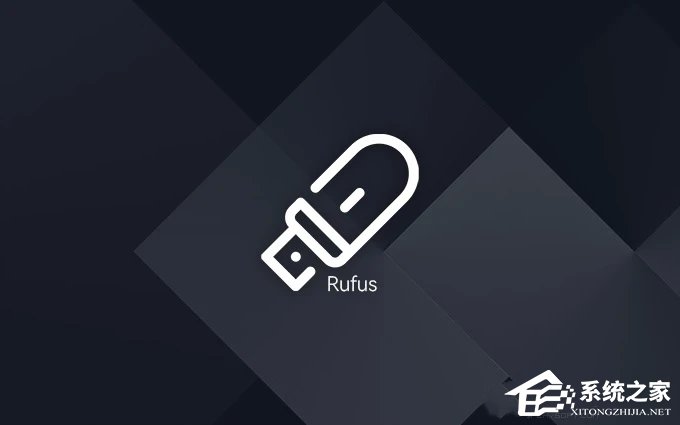
软件亮点
1. 完全免费。
2. 界面简单,上手容易。
3. 功能全面,同时支持windows和linux系统。
4. 速度快,这个软件制作自启动U盘时需要的速度比其他软件快得多。
5. 这个软件还有带free dos版本。个人认为这个应该是毫无用处的,随便制作一个linux启动盘都比dos好用几百倍。
6. 使用rufus后的u盘还是可以用来存储文件,你可以在xp、vista、windows 7、win 8等系统上运行这个软件。
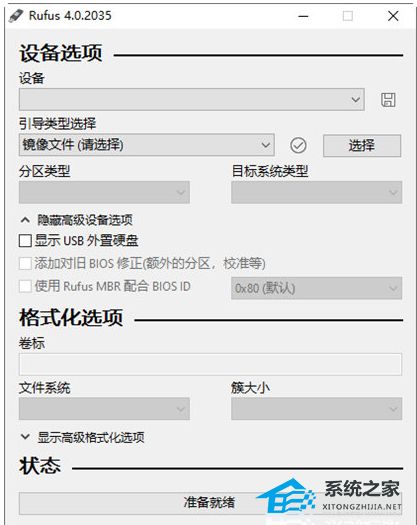
软件特色
1. 支持多种文件系统格式:Rufus 支持 FAT16、FAT32、NTFS、UDF 等多种文件系统格式,并可在 ISO/IMG/ZIP 等多种格式的映像文件之间切换。
2. 支持多种操作系统:Rufus 支持制作 Windows、Linux、FreeDOS 等多种操作系统的可引导磁盘,用户可以根据需要选择不同的操作系统。
3. 界面简洁易用:Rufus 的界面简洁明了,操作简单易学,即使是初学者也可以轻松制作可引导磁盘。
4. 支持 UEFI/BIOS 引导:Rufus 支持 UEFI 和 BIOS 两种启动方式,用户可以根据计算机的启动模式进行选择,方便快捷。
5. 支持文件损坏检查:Rufus 内置了 MD5、SHA-1、SHA-256 等多种文件损坏检查功能,确保制作出来的磁盘文件完整性。
6. 具备可移动性:Rufus 不需要安装,可以直接将软件拷贝至 U 盘中,随时随地制作可引导磁盘。
7. 支持多种语言:Rufus 支持多种语言界面,包括英语、中文、法语、德语、韩语等,满足不同用户的使用需求。
格式说明
对DOS支持的说明
如果你创建了一个DOS启动盘,但是没有使用美式键盘,Rufus 会尝试根据设备选择一个键盘布局,在那种情况下推荐使用 FreeDOS(默认选项)而不是 MS-DOS,因为前者支持更多的键盘布局。
对ISO支持的说明
Rufus v1.10 及其以后的所有版本都支持从 ISO 镜像 (.iso) 创建可引导USB。
通过使用类似 CDBurnerXP 或者 ImgBurn 之类的免费CD镜像烧录程序,可以非常方便的从实体光盘或者一系列文件中创建 ISO 镜像。
对 UEFI 和 GPT 支持的说明
从 1.3.2 版本开始,Rufus 支持 UEFI 以及 GPT 格式的安装媒介,也就是说,你可以在完全在 EFI 模式安装 Windows 7,Windows 8 或者 Linux。
当然,因为操作系统的限制,Windows XP 系统下没有办法创建 UEFI 的可引导磁盘,只能使用 MBR 模式,需要 Windows Vista 或者更新的操作系统才可以。

使用教程
1. 下载操作系统的 ISO 镜像文件。
2. 将准备制作的U盘插到电脑上,并备份好 U 盘的资料,下面的操作将会完全清除掉U盘全部内容。
3. 运行 Rufus USB 启动盘制作软件。
4. 在「设备」的下拉选项里选中该 U 盘的盘符。
5. 勾选「创建一个启动盘使用」选项,并点击后面的「光驱」小图标选择你下载的 ISO 镜像文件。
6. 没特殊需求的话,取消「检查设备坏块」、勾选上「快速格式化」,这样可以省下大量的制作等待时间。
7. 点击「开始」按钮即会开始进行启动盘的制作。

腾讯会议是一款功能强大的智能云端会议工具,适用于商务办公、大型研讨会、在线教学等多个场景。它支持 AI 托管代参会、智能纪要自动提炼重点,还能通过腾讯元宝 AI 小助手实时答疑、联网搜索。...

腾讯视频是一款功能强大的视频播放软件,现已更新至 11.147.9850.0 版本。新版本拥有全新播放器,为用户带来高品质影音沉浸体验,同时升级近期热播好剧的观看体验,全方位提升使用感受。腾讯视...

Focusky 万彩演示大师是一款功能强大的演示文稿制作软件,现已更新至 4.8.572 版本。新版本升级 AI 智能体、AI 绘图等功能,支持一键生成 3D 课件、思维导图与创意艺术字,新增图文特效、图片云...

NSMusicS 最新中文版是一款功能齐全、易用性强的音乐播放器。该软件不仅能够为用户提供高品质的音乐播放体验,而且还可以直接拖拽音频文件或文件夹至歌单中。无论是在家中、办公室还是在路上,N...

联想电脑管家 ThinkPad 特别版是一款功能强大、易用的电脑管理工具,专为 ThinkPad 系列电脑打造。该电脑管家可以帮助用户轻松维护和提升电脑的性能,并提供更加流畅、安全的使用体验。同时还能...

极序是一款十分好用的桌面插件软件。它提供桌面待办、倒数日、番茄钟、进度提醒等插件,且支持自定义透明度、颜色与布局,能够完美融入桌面环境。极序内置图片拼接、切割、音频提取等处理工具,...
发表评论
共0条
评论就这些咯,让大家也知道你的独特见解
立即评论以上留言仅代表用户个人观点,不代表系统之家立场